Làm chủ các thiết lập
Theo mặc định, Galaxy Tab A6 cho phép bạn thực hiện chụp những bức hình với chế độ tự động, nơi các thiết lập được thay đổi tùy thuộc điều kiện chụp ảnh. Tuy nhiên, điều này sẽ làm hạn chế khả năng chụp ảnh, đặc biệt khi nó có thể không đáp ứng được yêu cầu từ phía người sử dụng.
 Có thể truy cập nhanh vào phần chụp ảnh bằng việc bấm vào biểu tượng camera trên máy - Ảnh: K.Văn Có thể truy cập nhanh vào phần chụp ảnh bằng việc bấm vào biểu tượng camera trên máy - Ảnh: K.Văn |
Chụp ảnh toàn cảnh
Galaxy Tab A6 cung cấp cho bạn khả năng chụp ảnh toàn cảnh (panorama), giúp tạo ra những bức ảnh cỡ lớn với số lượng ấn tượng của các chi tiết để bạn phóng to khi xem ảnh được rõ nét hơn. Chế độ chụp panorama có thể được kích hoạt bằng cách nhấp vào Mode trong ứng dụng camera, sau đó chọn Panorama trong danh sách chế độ chụp hiện ra.
Chụp ảnh liên tục
Trong quá trình chụp ảnh, có lẽ bạn không thể bắt kịp sự thay đổi của các đối tượng trong khung hình mỗi khi nhấn nút màn trập. Chính vì vậy, bạn có thể sử dụng chế độ chụp ảnh liên tục (Continuous Shot).
 Camera sau của máy dùng cảm biến 5 MP có tính năng tự động lấy nét ở mặt sau - Ảnh: K.Văn Camera sau của máy dùng cảm biến 5 MP có tính năng tự động lấy nét ở mặt sau - Ảnh: K.Văn |
Chụp ảnh động
Animated GIF là một trong những tính năng rất độc đáo được trang bị trên Galaxy Tab A6, tương tự như chế độ chụp Live Photos mà Apple cung cấp trên bộ đôi iPhone 6S và 6S Plus. Với Animated GIF, bạn có thể tạo ra một bức ảnh chuyển động khi xem lại, với định dạng tập tin GIF có thể đọc trên nhiều thiết bị khác nhau. Điều này hấp dẫn hơn nhiều so với Live Photos vốn chỉ giới hạn trong số lượng thiết bị nhất định.
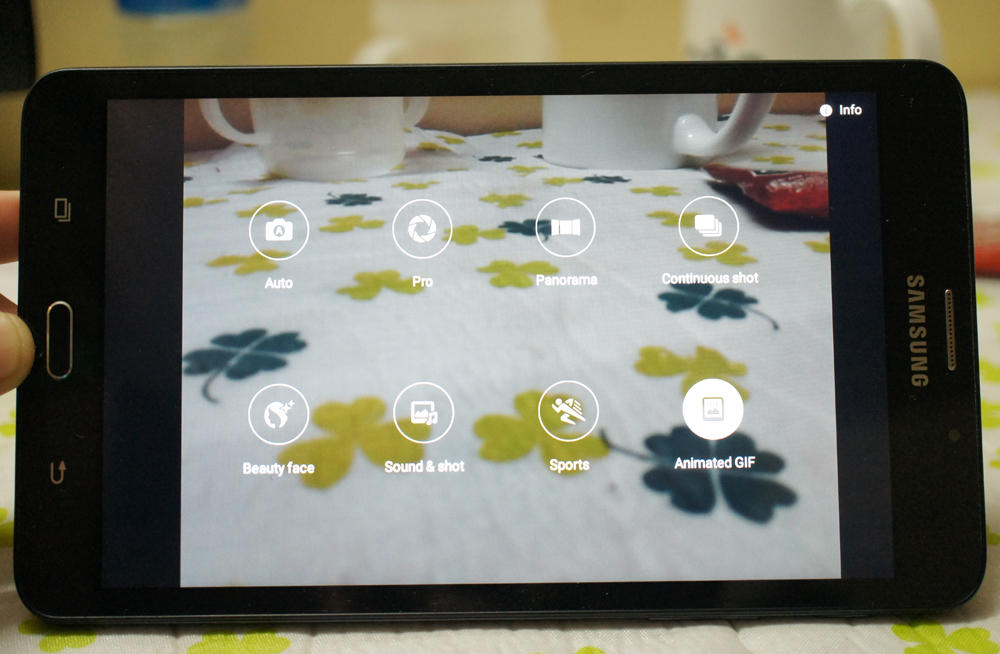 Thiết lập các tùy chọn chụp ảnh trên máy, người dùng có thể dùng tính năng chụp tạo hiệu ứng ảnh động bằng việc bấm vào Animated GIF - Ảnh: K.Văn Thiết lập các tùy chọn chụp ảnh trên máy, người dùng có thể dùng tính năng chụp tạo hiệu ứng ảnh động bằng việc bấm vào Animated GIF - Ảnh: K.Văn |
Chụp ảnh selfie làm đẹp
Mặc dù chỉ trang bị camera 2 MP ở mặt trước, nhưng bạn có thể sử dụng chế độ chụp ảnh Beauty Face có trên ứng dụng camera của Galaxy Tab A6 để bức ảnh selfie của mình trở nên bắt mắt hơn.
Khi chụp ảnh với Beauty Face, bạn có thể điều chỉnh mắt mình to ra, da mịn hơn, thậm chí biến khuôn mặt của bạn thành chuẩn V-line vốn là xu hướng làm đẹp hiện nay. Bạn có thể khai thác tính năng này bằng cách vào Mode > Beauty Face trong ứng dụng camera của máy.






Bình luận (0)